Descargas totales
Contenido de la página
Temas candentes
"He comprado una tarjeta micro SDHC y quiero almacenar datos de Linux en ella. El problema es que uso Windows 10, por lo que ninguno de los programas de Windows admite particiones Linux. ¿Existe alguna herramienta fiable y segura que pueda crear una partición ext4 en Windows?"
¿Sigues consultando miles de páginas web triviales sobre cómo hacer que Windows 11/10 cree una partición EXT4? Sigue la guía detallada y podrás aprender a configurar Windows 11/10 para crear partición EXT4 tan rápido como puedas. Con la ayuda de EaseUS Partition Master, crear pasos no es un proceso molesto.
Contenido
- Qué es el sistema de archivos EXT4
- ¿Puede Windows 11/10 crear una partición EXT4?
- Cómo crear una partición EXT4 en Windows 11/10 con EaseUS Partition Master
- FAQ sobre Crear partición EXT4 en Windows
Qué es el sistema de archivos EXT4
EXT4 (el cuarto sistema de archivos extendido) es el sistema de archivos utilizado en Linux, y es el sucesor de ext3. EXT4 es una mejora más significativa de EXT3, muchas de las cuales fueron desarrolladas inicialmente por el sistema de archivos Cluster de 2003 a 2006 para ampliar los límites de almacenamiento y mejorar el rendimiento.
Sin embargo, debido a consideraciones de estabilidad, algunos desarrolladores del núcleo de Linux no aceptan extensiones de EXT3. Sugieren bifurcar el código fuente de EXT3 y renombrarlo a EXT4. Entonces, el mantenedor del sistema de archivos EXT3 anunció un nuevo plan para EXT4 en 2006.
Principales características de EXT4:
- Mayor tamaño del sistema de archivos/archivos.
EXT3 admite un tamaño máximo de sistema de archivos de 16 TB y un sistema de archivos máximo de 2 TB, mientras que EXT4 admite un máximo de 1EB (1EB = 1024PB = 1024 * 1024TB = 1024 * 1024 GB) de tamaño de sistema de archivos y el tamaño máximo de archivos es de 16 TB, porque EXT4 añade 48 bits de direccionamiento de bloques. (1EB = 1024PB = 1024 * 1024TB = 1024 * 1024 GB)
- Más subdirectorios
EXT3 actualmente sólo admite 32.000 subdirectorios, mientras que EXT4 elimina esta limitación y teóricamente admite un número ilimitado de subdirectorios.
- Función de verificación del registro
El registro es la estructura más utilizada del sistema de archivos. El registro también se daña fácilmente, y recuperar datos del registro dañado causará más daños a los datos.
EXT4 añade una función de comprobación de los datos de registro. La función de comprobación del registro puede determinar rápidamente si los datos del registro están dañados. Y EXT4 fusiona el mecanismo de registro en dos etapas de EXT3 en una sola etapa, lo que mejora el rendimiento a la vez que aumenta la seguridad.
¿Puede Windows 11/10 crear una partición EXT4?
La respuesta es ¡NO! Porque Windows 11/10 no puede reconocer la partición del sistema de archivos Linux. EXT4 no es compatible con Windows
1. En Gestión de Discos, no puedes elegir el formato de partición como EXT4. Aquí hay tres particiones de disco por defecto: FAT/FAT32/NTFS.
2. En el explorador de archivos, no puedes ver la partición EXT4. Se muestra RAW.
3. En el cmd diskpart, falla la creación del volumen EXT4. Aquí aparece una advertencia: Los sistemas de archivos no son compatibles.
Así que no puedes crear una partición EXT4 en Windows a menos que ejecutes software de terceros o sistemas duales. Si tu ordenador tiene arranque dual Windows y Linux, puede que necesites acceder a los datos del sistema Linux desde Windows. Esta guía se centra en un método para hacer frente a la creación de Linux EXT4 en Windows.
Cómo crear una partición EXT4 de Windows 11/10 con EaseUS partition master
Ya hemos mencionado que no podíamos crear una partición EXT4 utilizando la Gestión de Discos de Windows, el explorador de archivos o Diskpart cmd. Aquí te recomendamos EaseUS partition master, que está hecho a medida para ayudarte a crear una partición Linux con unos pocos clics.
Paso 1. Inicia EaseUS Partition Master. En la ventana principal, haz clic con el botón derecho en el espacio sin asignar de tu disco duro o dispositivo de almacenamiento externo y selecciona "Crear".
Paso 2. Ajusta el tamaño de la partición, el sistema de archivos (Elige el sistema de archivos según tus necesidades), la etiqueta, etc. para la nueva partición y haz clic en "Aceptar" para continuar.
Paso 3. Haz clic en el botón "Ejecutar 1 Tarea(s)" y crea una nueva partición haciendo clic en "Aplicar".
Mira el siguiente videotutorial y aprende a crear una partición en un sistema de archivos NTFS, FAT o EXT.
Si quieres guardar datos basados en Linux, puedes utilizar esta partición para dispositivos.
Consejos: EaseUS Partition Master sólo te ayuda a crear particiones EXT4. Si quieres saber cómo leer la partición EXT4 de Windows 11/10, sigue leyendo para obtener dos métodos.
Lectura adicional - ¿Puede Windows 11/10 leer una partición EXT4?
En esta parte, te presentamos dos programas que pueden leer particiones EXT4 en Windows 10.
1. El primero es Ext2Read.
Puede ver particiones EXT2/ 3/ 4 y copiar archivos y directorios desde ellas, admite la extensión LVM2 y EXT4, y copia recursivamente directorios enteros.
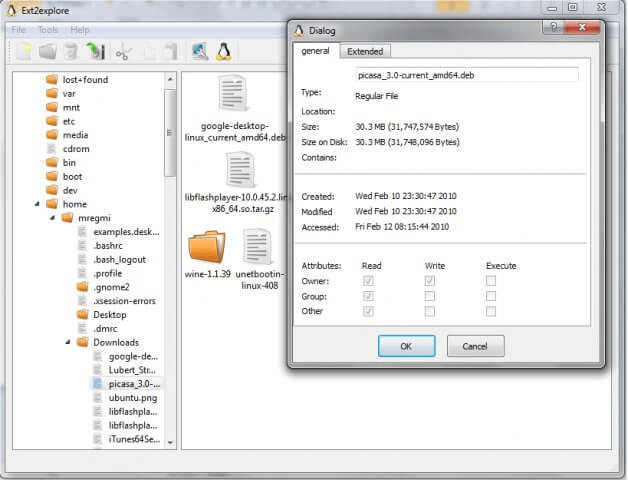
Consejos: Sólo admite la lectura de EXT2 / 3 / 4.
2. El segundo es el Ext2Fsd.
Es un software que permite a los usuarios acceder a sistemas de archivos como EXT2 / 3 / 4, que son comunes en los sistemas operativos Linux bajo Windows.Soporta directamente la lectura y escritura de particiones EXT2 / 3 / 4. Pero la compatibilidad con ext4 es limitada: al crear / formatear una partición EXT4, debes añadir el parámetro -O ^ extent para desactivar la función extent, de lo contrario no será compatible.
La mayoría de las distribuciones de Linux proporcionan acceso a los sistemas de archivos estándar de Windows, como NTFS / FAT32. Sin embargo, Windows aún no ha ofrecido software para acceder a particiones de disco EXT4. Ext2Fsd puede funcionar en muchas plataformas Windows, como Windows 2000, xp, vista, server 2003 / 2008, Windows 7 / 8 / 10, y es compatible con procesadores x86 y AMD64.
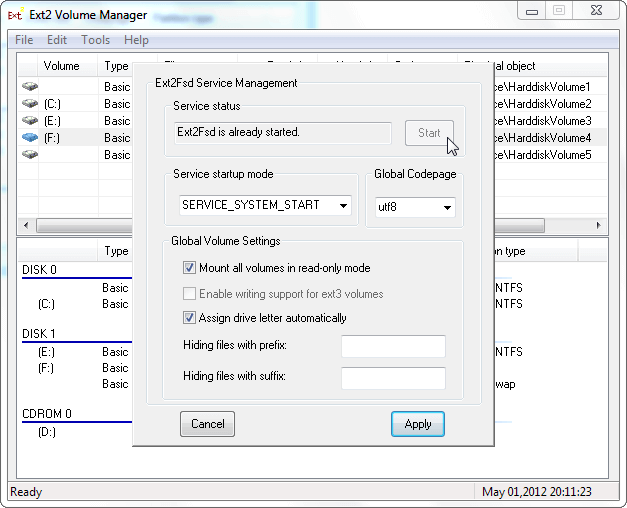
Consejos: Soporta directamente la lectura y escritura de particiones ext2 / 3 / 4. Pero la compatibilidad con ext4 es limitada - al crear / formatear una partición EXT4, debes añadir el parámetro -O ^ extent para desactivar la función extent, de lo contrario no será compatible.
FAQ sobre Crear partición EXT4 en Windows
1. ¿Puede Windows 11/10 utilizar EXT4?
EXT4 es uno de los tipos de sistema de archivos más útiles del sistema Linux. Aunque Linux soporta NTFS, Windows 10 no soporta EXT4. Necesitas utilizar software de terceros para usar EXT4.
2. ¿Cómo creo una partición EXT4 en Windows 11/10?
- Descargar EaseUS Partition Master.
- Elige el espacio no asignado que quieres crear.
- Selecciona el Sistema de archivos como EXT4.
3. ¿Puede Windows 11/10 leer EXT4?
En general, Windows 10 no puede leer EXT4 porque no es compatible. Puedes descargar Ext2Read y Ext2Fsd.
¿En qué podemos ayudarle?
Reseñas de productos
-
Me encanta que los cambios que haces con EaseUS Partition Master Free no se aplican inmediatamente a los discos. Hace que sea mucho más fácil interpretar lo que sucederá después de haber hecho todos los cambios. También creo que el aspecto general de EaseUS Partition Master Free hace que cualquier cosa que estés haciendo con las particiones de tu ordenador sea fácil.
Seguir leyendo -
Partition Master Free puede redimensionar, mover, fusionar, migrar y copiar discos o particiones; convertir a local, cambiar la etiqueta, desfragmentar, comprobar y explorar la partición; y mucho más. Una actualización Premium añade soporte técnico gratuito y la posibilidad de redimensionar volúmenes dinámicos.
Seguir leyendo -
No creará imágenes en caliente de tus discos ni los alineará, pero como está acoplado a un gestor de particiones, te permite realizar muchas tareas a la vez, en lugar de limitarte a clonar discos. Puedes mover particiones, redimensionarlas, desfragmentarlas y mucho más, junto con el resto de herramientas que esperarías de una herramienta de clonación.
Seguir leyendo
Artículos relacionados
-
Las 12 mejores herramientas de gestión de particiones en Windows gratuitas [2025 Comentarios]
![author icon]() Luis/2025/11/14
Luis/2025/11/14 -
¿Cómo hacer borrado seguro de disco duro y eliminar datos confidenciales?
![author icon]() Pedro/2025/11/14
Pedro/2025/11/14 -
3 Formas de Probar la Velocidad de Transferencia de un Disco Duro Externo
![author icon]() Luis/2025/11/14
Luis/2025/11/14 -
Pasos para instalar Windows 10 desde USB
![author icon]() Pedro/2025/11/14
Pedro/2025/11/14









